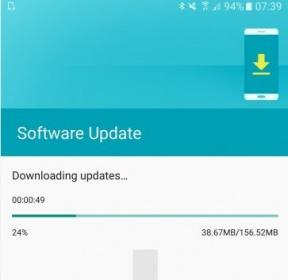كيفية إصلاح خطأ تنشيط Windows 10 0x80041024
Miscellanea / / August 05, 2021
Windows 10 هو نظام التشغيل Microsoft Windows الجديد الذي يوفر خدمات أفضل من الإصدارات السابقة من Windows. يقوم المستخدمون بترقية أجهزة الكمبيوتر الخاصة بهم من الإصدارات السابقة من Windows إلى Windows 10 للاستمتاع بالميزات المحدثة. يفضل العديد من المستخدمين أيضًا استخدام عملية الترقية التلقائية لترقية أجهزة الكمبيوتر الخاصة بهم إلى Windows 10.
بينما تعمل الترقية التلقائية لنظام التشغيل Windows 10 مع بعض المستخدمين ، يشكو آخرون من خطأ تنشيط Windows 10 0x80041024. تبلغ رسالة الخطأ أنه لا يمكن تنشيط Windows بدون مفتاح منتج مناسب. إذا كنت مستخدمًا يعاني أيضًا من خطأ تنشيط Windows 10 ، فإن دليلنا هنا لمساعدتك.

جدول المحتويات
- 1 ما الذي يسبب رمز الخطأ 0x80041024؟
-
2 حلول لإصلاح خطأ تنشيط Windows 10 0x80041024:
- 2.1 الحل 1: احصل على مفتاح المنتج الصحيح
- 2.2 الحل 2: تنشيط Windows 10 يدويًا
- 2.3 الحل 3: تشغيل مدقق ملفات النظام
ما الذي يسبب رمز الخطأ 0x80041024؟
أبلغ المستخدمون عن خطأ التنشيط 0x80041024 عندما كانوا يحاولون ترقية أجهزة الكمبيوتر الخاصة بهم تلقائيًا من إصدار سابق من Windows إلى Windows 10. في معظم الحالات ، ينتج الخطأ عن عدم وجود مفتاح منتج مناسب. في بعض الأحيان ، يظهر الخطأ أيضًا بسبب وجود ملفات نظام تالفة على جهاز الكمبيوتر الخاص بك. مهما كان السبب ، في هذه المقالة ، سنناقش كيفية معالجة كل قضية واحدة تلو الأخرى.
حلول لإصلاح خطأ تنشيط Windows 10 0x80041024:
الحل 1: احصل على مفتاح المنتج الصحيح
حتى عند تثبيت Windows 10 بنجاح على جهاز الكمبيوتر الخاص بك ، فإنك تحتاج إلى مفتاح منتج مناسب لتنشيطه. للعثور على مفتاح المنتج المناسب ، يمكنك الاتصال مباشرة بـ فريق دعم Microsoft أو استخدم أ أداة البحث عن المفاتيح. للتواصل مع وكيل Microsoft ، اتبع هذه الخطوات.
- صحافة مفتاح Windows + R..
- نوع "إكس 4" و اضغط حسنا.
- عليك أن تختار بلدك.
- اضغط على تفعيل الهاتف اختيار.
- بعد ذلك ، انتظر حتى تتحدث مع وكيل سيساعدك في العثور على مفتاح المنتج.
بمجرد العثور على مفتاح المنتج الصحيح ، استخدمه لتنشيط Windows 10 والتخلص من خطأ تنشيط Windows 10.
الحل 2: تنشيط Windows 10 يدويًا
فشل بعض المستخدمين في تنشيط Windows 10 على أجهزة الكمبيوتر الخاصة بهم ؛ عندما يقومون بالترقية تلقائيًا إلى Windows 10. لذلك ، إليك دليل لك حول كيفية تنشيط Windows 10 يدويًا على جهاز الكمبيوتر الخاص بك.
- اذهب إلى قائمة البدأ.
- افتح إعدادات و اختار التحديث والأمان.
- في الجزء الأيمن ، حدد ملف التنشيط اختيار.
- في الجزء الأيسر ، تحت تحديث مفتاح المنتج اضغط على تغيير مفتاح المنتج زر.
- أدخل مفتاح المنتج الصحيح وحدد التالى.
- اتبع الإرشادات التي تظهر على الشاشة وقم بتنشيط Windows 10 بنجاح على جهاز الكمبيوتر الخاص بك.
إذا استمر الخطأ ، فجرّب الحل التالي.
الحل 3: تشغيل مدقق ملفات النظام
سبب آخر لخطأ تنشيط Windows 10 0x80041024 هو ملفات النظام التالفة. إذا كان نظامك يحتوي على ملفات نظام تالفة ، فسوف يتداخل ذلك مع وظائف النظام المختلفة. لحسن الحظ ، يمكنك تشغيل الأداة المساعدة System File Checker للتخلص من ملفات النظام التالفة. اتبع هذه الخطوات الواردة أدناه.
- صحافة مفتاح Windows + R..
- نوع "كمد" و اضغط أدخل.
- انقر بزر الماوس الأيمن فوق موجه الأوامر لاختيار ملف تشغيل كمسؤول اختيار.
- قم بتشغيل سطر الأوامر الوارد أدناه واضغط أدخل.
sfc / scannow
- انتظر حتى تكتمل العملية. ثم تحقق من الخطأ.
حتى عندما يكون لديك ترخيص للإصدار السابق من Windows ، فهناك احتمالات بأنك ستواجه خطأ التنشيط 0x80041024 عند تنشيط Windows 10. من الأفضل الحصول على مفتاح المنتج الصحيح قبل البدء في عملية الترقية.
لقد قدمنا لك حلولًا للتعامل مع خطأ تنشيط Windows 10 0x80041024. يمكنك استخدام الحلول المذكورة أعلاه لإصلاح المشكلات الكامنة وراء خطأ التنشيط على جهاز الكمبيوتر الخاص بك. نأمل أن تنجح في تنشيط Windows 10 على جهاز الكمبيوتر الخاص بك والتمتع بمزايا Windows 10. إذا كان لديك أي استفسارات أو ملاحظات ، فيرجى كتابة التعليق في مربع التعليق أدناه.

![كيفية تثبيت Stock ROM على Elongmobile W5S [ملف فلاش للبرامج الثابتة]](/f/c886cdefabef20c1c085b53d886c6f9b.jpg?width=288&height=384)